域名無法正確解析
故障描述
在 Edge 的 DNS 伺服器中新增的 DNS 記錄沒有生效
故障影響
域名無法正確解析
故障解決
1. 使用 whois 工具檢查域名狀態
使用命令 whois <your domain> 檢查域名狀態,如下圖所示:
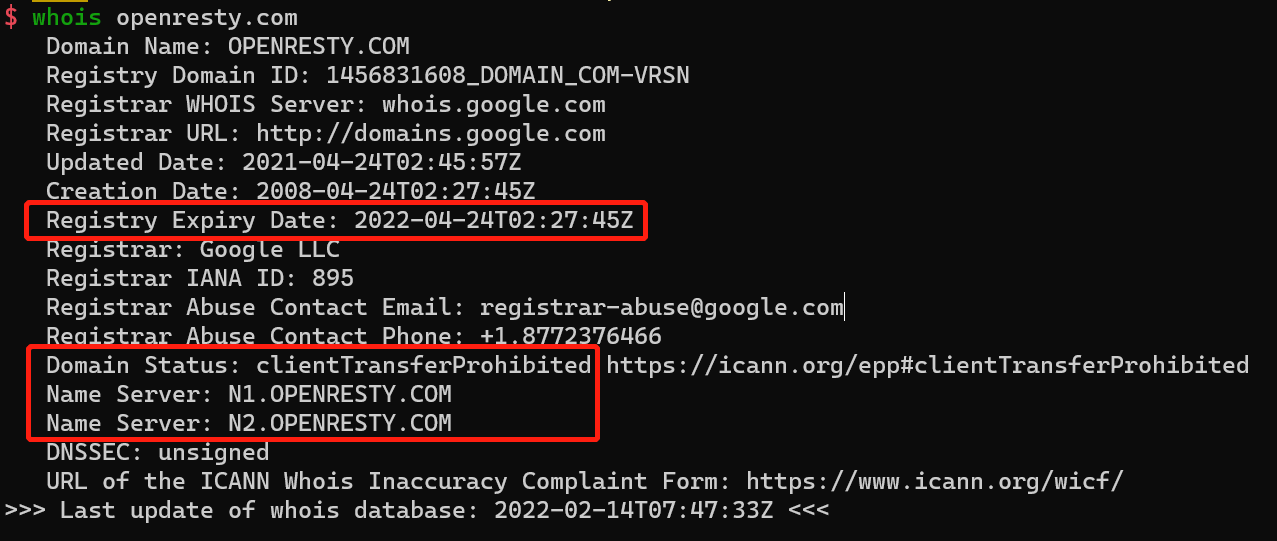
其中需要重點關注:Registry Expiry Date,Domain Status,Name Server,含義如下
| 檢查項 | 預期結果 | 處理措施 |
|---|---|---|
| 到期日期 | 當前日期之前 | 如果域名過期,會導致解析不生效,從而使網站無法訪問。 若域名即將過期,請進行域名續費。 若域名已經過期,請進行域名贖回。 若域名已無法贖回,請重新註冊域名。 域名續費或者贖回後,域名解析並不立即生效。需要等待 24 小時到48 小時,然後再次進行訪問。 |
| 域名狀態 | ok | 若域名狀態為“serverHold”,多為域名實名認證稽核未透過,請進行域名實名認證。 若域名狀態為“clientHold”,表示註冊商設定域名暫停解析,需聯絡註冊商解除該狀態。 更多域名狀態資訊及處理方法,請轉到 ICANN 網站並搜尋 epp status codes。 |
| DNS 伺服器 | 在 Edge 上配置的 DNS 伺服器 | 若 DNS 伺服器地址與預期結果不符,則表示該域名並未使用 Edge 進行解析,請您到對應的 DNS 服務商處進行問題排查。 若您剛進行了 DNS 伺服器的修改,則 WHOIS 的查詢結果可能還未更新,請耐心等待,然後再次進行查詢。 |
2. 權威伺服器是否指向閘道器節點
使用命令 dig +trace <your domain> 檢查權威伺服器是否指向了閘道器節點,如果設定正確,最後一條記錄顯示的應該是閘道器節點 IP,如下圖所示,否則,請按照 DNS 配置 進行配置。
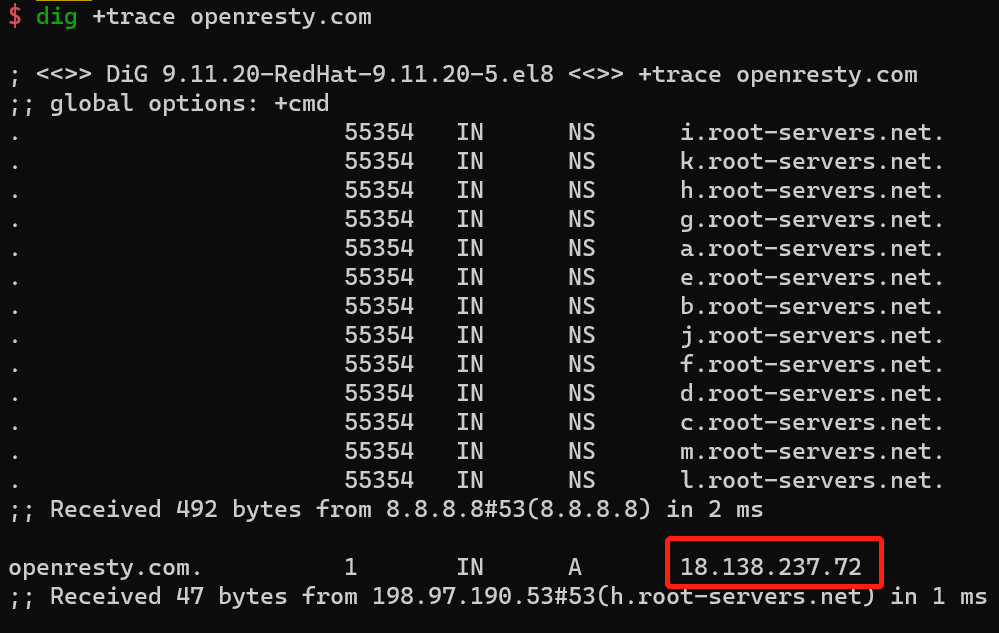
3. 確認 Edge 的 DNS 解析是否正常
- 使用命令
dig <your domain> @<node ip>檢查 Edge 的 DNS 解析是否正常,正常的話能正確返回指定域名的 IP,如下圖所示:
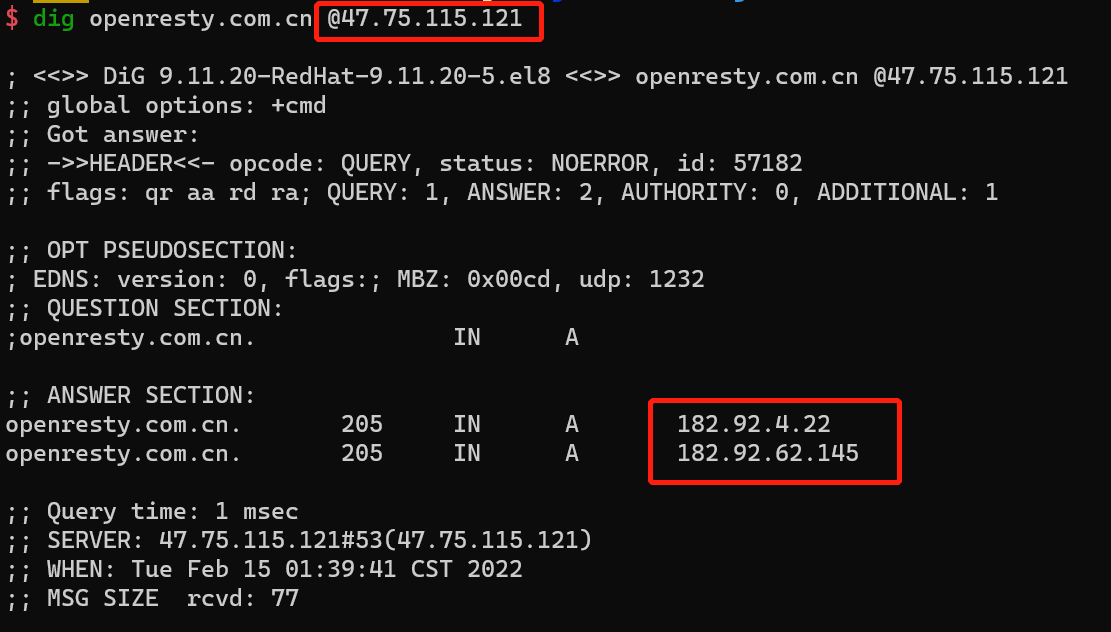
- 如果 DNS 解析不正常,嘗試進入 node 節點,使用命令
dig <your domain> @127.0.0.1檢查 Edge 的 DNS 解析是否正常,如果此時能正常解析,說明發生了 DNS 劫持。
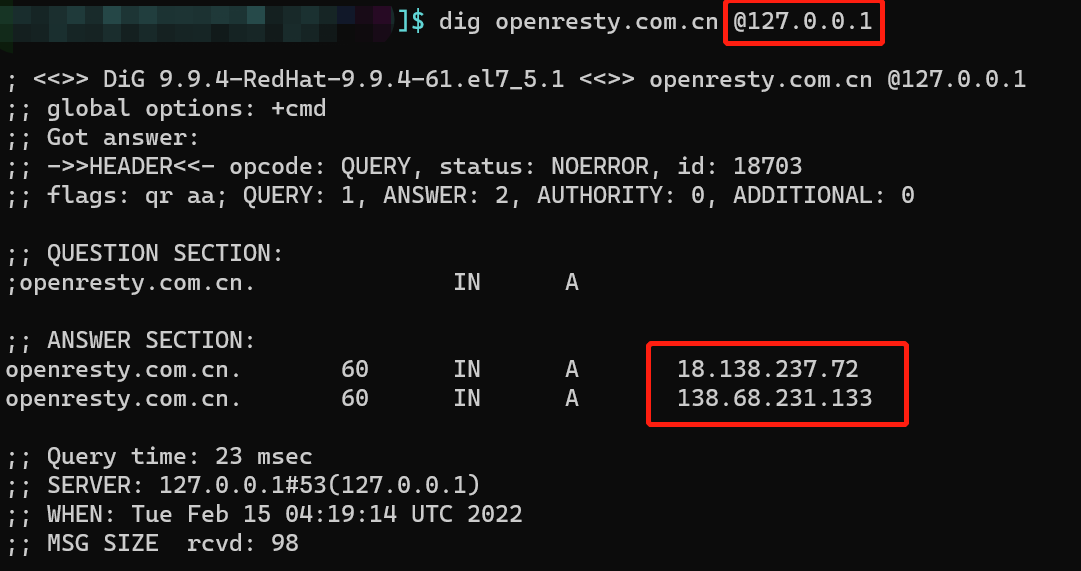
4. 檢查 DNS 快取
使用命令 dig <your domain> @8.8.8.8 和 dig <your domain> @<node ip> 分別指定公共 DNS 伺服器和
Edge 解析域名,如果解析結果不一致,考慮是否 DNS 快取的原因。
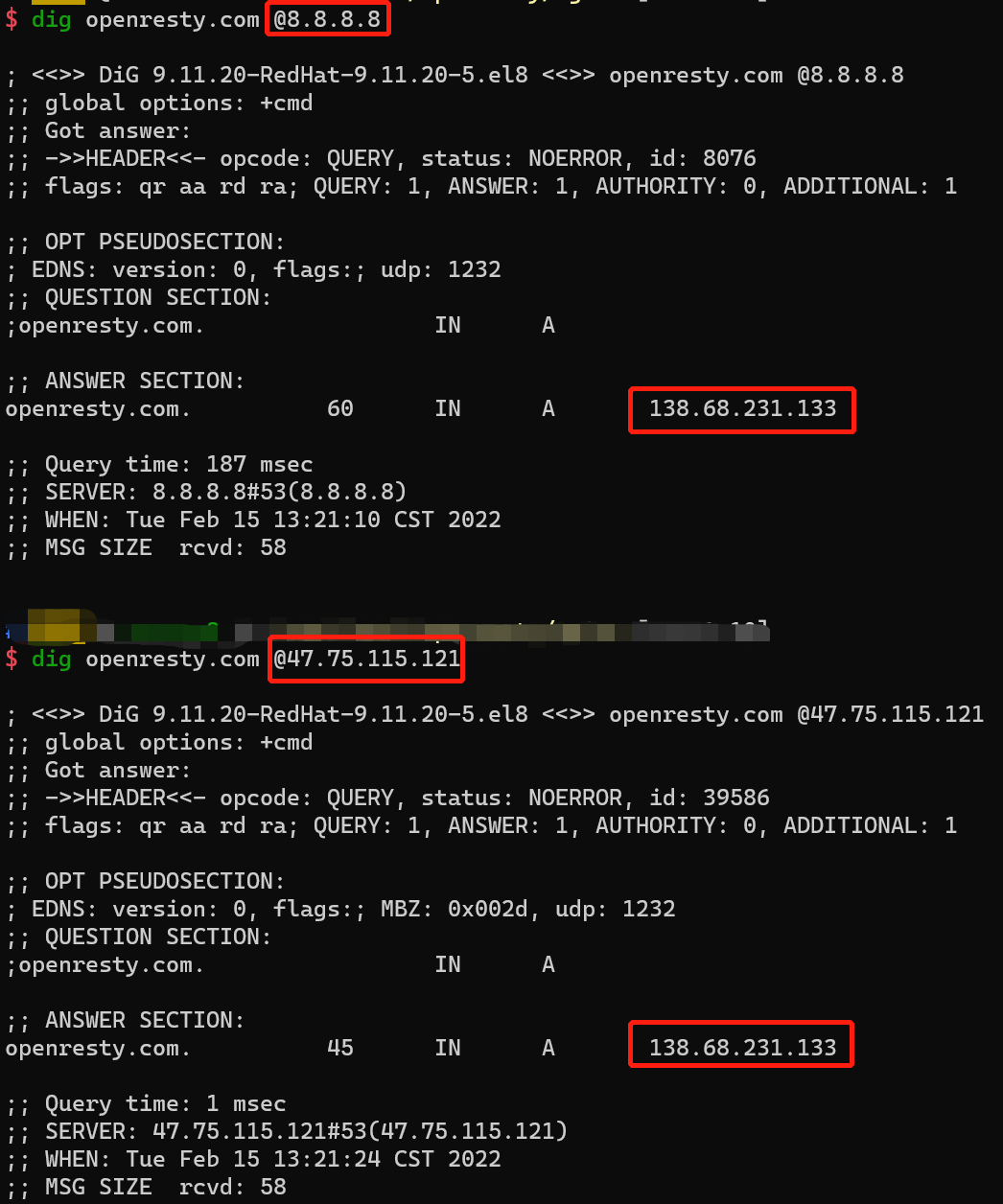
修改或刪除域名解析記錄後,理論上生效的最長時間是解析記錄修改或刪除前設定的 TTL 值。
如果運營商強制設定了更長的域名解析記錄的快取時間,也會導致修改或刪除解析記錄生效的延遲。
5. 檢查錯誤日誌
錯誤日誌路徑:/usr/local/oredge-node/logs/dns_error.log
6. 聯絡支援人員
郵件:support@openresty.com